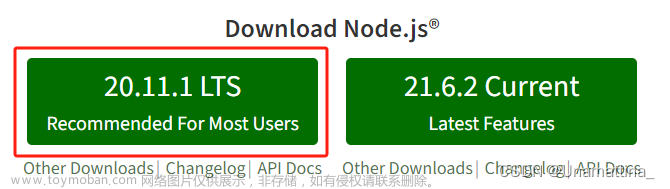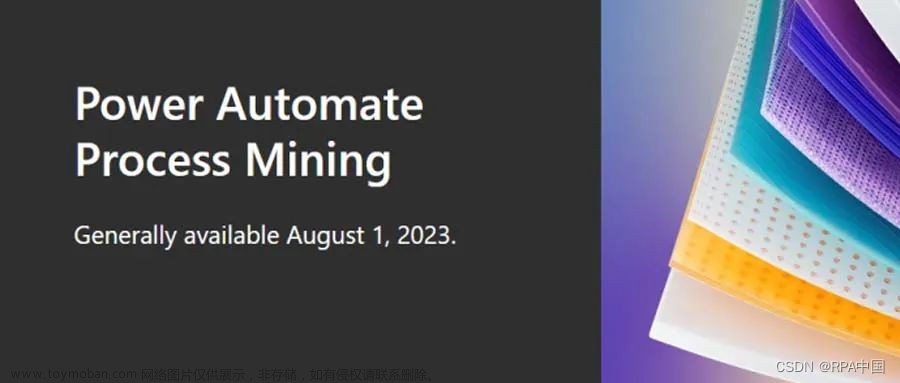微软 Power Platform 零基础 Power Pages 网页搭建教程之高阶案例实践学习(四)

上一篇文章我们使用Power Pages自定义页面搭建了一个支持工单功能,这篇文章我们来继续来优化一下让网页变得更加丰富和完美。
1、新增视图,添加List页面

2、新增下载Excel功能
这里我只增加了下载功能,还可以加一些其他的增删改查。
3、添加视图权限,根据登录人自动显示自己提交的记录
3.1、添加联系人查找字段,增加一对多关系
添加好字段后放到窗体里可以锁定可以隐藏
3.2、设置窗体和登录人权限

只控制这里权限如果是多步骤窗体还需要更新的权限可能还会有问题,所以还需要给登录人增加一个权限
3.3、需要在创建记录时,自动赋值当前登录人给联系人字段
这里选择自己创建的联系人字段即可
4、去掉自己注册功能,只有邀请的联系人才可以注册。
打开Power Pages管理,将Authentication/Registration/OpenRegistrationEnabled改为false
可以看到注册按钮消失了
5、发送邮件邀请的联系人注册系统。
5.1、创建一个新的邀请

5.2、保存且运行一个新的工作流发送邮件

5.3、收到邮件注册账号



6、效果展示




到此就结束啦,快去练习一下吧!欢迎大佬和小Monkey沟通。 文章来源:https://www.toymoban.com/news/detail-754990.html
文章来源:https://www.toymoban.com/news/detail-754990.html
感谢大佬指正 小Monkey
如果你觉得有用的话,就留个赞吧!蟹蟹文章来源地址https://www.toymoban.com/news/detail-754990.html
到了这里,关于微软 Power Platform 零基础 Power Pages 网页搭建高阶实际案例实践(四)的文章就介绍完了。如果您还想了解更多内容,请在右上角搜索TOY模板网以前的文章或继续浏览下面的相关文章,希望大家以后多多支持TOY模板网!